Let’s Encrypt旨在为每个站点提供免费的基于SSL证书,以加速HTTP向HTTPS的过渡,恰逢上周HTTP2的发布,对于HTTPS的优化,其速度显著优于HTTP1.x(某些应用场景)
特点
- 免费:任何站点都可以免费申请一个针对其域名的有效证书
- 自动:证书的申请以及配置在web服务器上整个过程完全自动化, 并且支持后台更新
- 安全:提供业内最新的安全技术和最好的实践
- 透明:所有证书的签发与撤销记录均对需要调查的人员开放
- 开放:自动化执行的发放与更新将遵循开放标准,并且允许自定义插件
- 合作:对整个互联网都有益的社区行动, 不由任何一个组织控制
实践
准备
- 操作系统:CentOS6.6
安装
git clone https://github.com/letsencrypt/letsencrypt cd letsencrypt
./letsencrypt-auto run --debug
安装过程中可能会安装较多依赖的第三方库,这对于线上环境无疑是不够友好和安全的,我们可以选择使用docker。
docker run -it --rm -p 443:443 -p 80:80 --name letsencrypt -v "/etc/letsencrypt:/etc/letsencrypt" -v "/var/lib/letsencrypt:/var/lib/letsencrypt" quay.io/letsencrypt/letsencrypt:latest auth
我们利用官方已经制作好的letencrypt镜像
快速上手
为域名 coocla.org 生成一个证书
letsencrypt -d coocla.org certonly
如果一切顺利, 查看/etc/letsencrypt将会看到如下结构:
/etc/letsencrypt/
├── accounts
│ └── acme-staging.api.letsencrypt.org
│ └── directory
│ └── a68aa061212sd65a51234eaeadda9081
│ ├── meta.json
│ ├── private_key.json
│ └── regr.json
├── archive
│ └── coocla.org
│ ├── cert1.pem
│ ├── chain1.pem
│ ├── fullchain1.pem
│ └── privkey1.pem
├── csr
│ └── 0000_csr-letsencrypt.pem
├── keys
│ └── 0000_key-letsencrypt.pem
├── live
│ └── coocla.org
│ ├── cert.pem -> ../../archive/coocla.org/cert1.pem
│ ├── chain.pem -> ../../archive/coocla.org/chain1.pem
│ ├── fullchain.pem -> ../../archive/coocla.org/fullchain1.pem
│ └── privkey.pem -> ../../archive/coocla.org/privkey1.pem
└── renewal
└── coocla.org.conf
- live 目录下存放的将会链接到最新的证书和私钥
- csr keys 用来存放当前代理的授权密钥对
- account 用来存放证书的管理信息, 这里涉及ACME
- renewal 存放当前代理所管理的域的信息
使用申请的证书及私钥就可以配置web服务器了
注意: 由于letsencrypt CA的证书从2015-11-17日开始才被信任, 如果你使用在此时间之前申请的证书, 可能会遇到浏览器不信任的错误提示.
原理
letsencrypt 通过 ACME() 协议, 使人们可以轻松建立HTTPS服务, 并且在无人干预的情况下可以自动获取浏览器所信任的证书. 实现这些, 需要两步:
- 首先, letsencrypt客户端会向letsencrypt CA(下文简称为:CA)证明web服务器控制一个域
- 其次, letsencrypt客户端(下文简称为:代理)可以请求, 更新, 吊销该域的证书
域的验证
CA 通过公钥来验证服务器管理员, 当代理第一次与CA通信时, 它将生成一个新的密钥对, 并且告诉CA该服务器控制一个或多个域名.
当代理启动时, 将会询问CA需要什么才可以证明该代理控制(管理)域 coocla.org , CA将回复一个或多个问题, 需要代理进行证明, 例如CA可能会给代理一个选择:
- 提供域 coocla.org 下的记录
- 在域 https://coocla.org 下配置一个资源
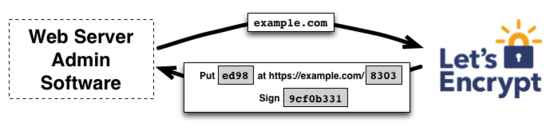
期间, CA也会提供一个临时的秘钥给代理, 要求代理使用该秘钥进行签署, 以证明它所管理的key
当代理完成CA提供的证明问题后, 将会通知CA它已经处于就绪状态, 此时如果这些证明问题都通过后, 并且签名也通过后, 代理的公钥将会被CA授权管理域 coocla.org , 这对秘钥就被称作为授权密钥对, 摘自官网图片:
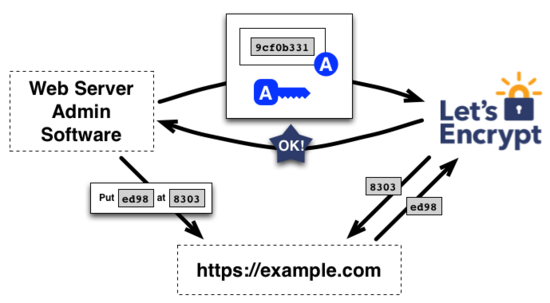
证书的颁发、更新与吊销
一旦代理对证书进行颁发、更新或吊销时, 只需要简单的将证书的管理信息和授权密钥对发送给CA.
当代理获取证书时, 需要构建一个PKCS#10的证书签名请求, 要求CA发行关于域及指定公钥的证书.
通常一个证书签名请求中包含由公钥对应的私钥的签名, 并且后续所有的证书签名请求中代理均会使用授权秘钥进行签名, 当CA收到证书签名请求后, 它只需要验证这两个签名是否均正常. 如果一切正常, 它将使用代理发送的公钥颁发一个证书返回给代理.
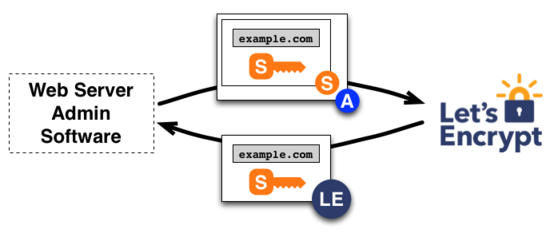
吊销证书的过程也类似, 代理使用授权秘钥发起吊销的请求到CA, CA来验证请求, 如果是这样, 它将发表吊销消息到吊销通道中(像CRLs, OCSP), 这样浏览器就会知道不应该信任已经吊销的证书.
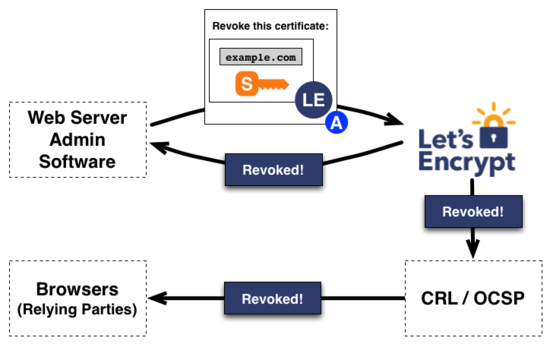
官方支持的插件
| 插件 | 支持验证 | 默认安装 |
|---|---|---|
| standalone | Y | N |
| apache | Y | Y |
| webroot | Y | N |
| manual | Y | N |
| nginx | Y | Y |
证书的位置
所有生成的秘钥和证书均可在/etc/letsencrypt/live/$domain 目录下找到. 这里可以使用链接的方式链接到所需要配置的web服务配置目录下, 因为/etc/letsencrypt下的文件将会是最新更新的文件,拥有最新的内容.
/etc/letsencrypt/archive 和 /etc/letsencrypt/keys 包含了所有的keys、certificates. 只有/etc/letsencrypt/live 链接的才是最新的更新内容.
以下文件可以用:
- privkey.pem 证书的私钥文件, 在 apache 服务器配置中,它被用作 SSLCertificateKeyFile , 在 nginx 配置中, 被用作 ssl_certificate_key
- cert.pem 服务器的证书文件
- chain.pem 浏览器所需要的所有的证书, 除去服务器本身的证书. 例如: 根或中级证书
- fullchain.pem 所有的证书, 包含服务器本身的证书,等于 cert.pem 和 chain.pem 的总和
在使用过程中, 必须要使用 chain.pem 或 fullchain.pem, 不能仅仅使用cert.pem, 否则将会引发错误
ca_bundle.crt(ca证书)
certificate.crt(服务器证书)
private.key(私钥)
配置文件
# 使用4096长度的RSA秘钥 rsa-key-size = 4096 # 总是使用临时测试服务器 server = https://acme-staging.api.letsencrypt.org/directory # 使用指定的地址更新或取消注册的证书 # email = [email protected] # 使用文本接口代替ncurses # text = True # 使用独立的认证端口443 # authenticator = standalone # standalone-supported-challenges = tls-sni-01 # 取消webroot的验证. 使用 webroot-path 的值代替它, 这个路径是指web服务器的根 # authenticator = webroot # webroot-path = /usr/share/nginx/html
默认的配置文件从以下几个位置加载:
- /etc/letsencrypt/cli.ini
- $XDG_CONFI_HOST/letsencrypt/cli.ini
- ~/.config/letsencrypt/cli.ini
注意
- Let’s Encrypt的证书的有效期限是90天, 因此使用者必须至少每三个月更新一次你的证书
- 因为letsencrypt的工作原理, 代理在向CA发起证书的发行或吊销时, 需要能够证明自己可以控制该域名, 所以代理需要运行在域名解析的那台服务器上
更新证书只需要使用相同的值再次执行 letsencrypt (或 letsencrypt-auto ), 配合相关的CLI命令参数, 或者使用配置文件, 或者配合crontab进行使用
文章评论